前回の記事で、ビルドが完了したので、WildFly 26 へデプロイ。
公式の教えはここ。
少々ダルいが、手順通りやっていくか・・・などと言ってましたが、これがとにかく長い。
ポイントのみにします。
Initialize Database
ここはそんなに面倒でもない。
今回は postgreSQL を使用。
pgAdmin が使えるなら、コマンドを叩くより速いので、そうした方がええかも。
ユーザー dcm4che さんを作成し、このユーザーをオーナーとするデータベース dcm4che を作成。

データベースのスキーマの一覧およびスクリプトは、(PostgreSQL に限らず)ここにある。
今回は、
create-psql.sql, create-fk-index.sql, create-case-insensitive-index.sql
が必要ですが、ソースコードの dcm4chee-arc-light -> src -> resources 以下にあります。
sourceforge からバイナリ落としてきた人は解凍すればわかるので説明は割愛。ソースコード落としてきた人は、上の位置にスクリプトはあるので、それを使いましょう。(どっちでやっても同一の内容です)
これも pgAdmin から操作した方が楽。

これで、テーブルが作成されます。
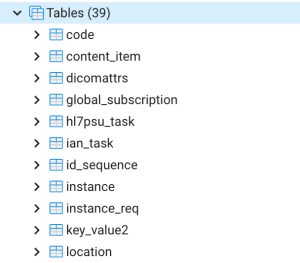
DICOM 仕様書で規定されている patient – study – series の構造がこのテーブル構成からも窺えます。
Setup LDAP Server
LDAP というのは、Lightweight Directory Access Protocol の略で、MS の Active Directory の上位概念みたいなやつです。
Mac では、他の Unix マシン同様、既に入ってます。
各種設定ファイルは、/etc/openldap を参照。
 GitLab でソースが公開されていますが、GitHub にもそのミラーサイトがあります。(ちなみに C。もはや Java でもなんでもない…)
GitLab でソースが公開されていますが、GitHub にもそのミラーサイトがあります。(ちなみに C。もはや Java でもなんでもない…)
wiki の解説にもあるように、この考え方自体は興味深いんですが、いかんせん、後に出てくる諸々のプロジェクトがメンテされてなさすぎ。
ところで、OpenLDAP の設定をするのに
・slapd.conf にschma などをセットする
・dynamic runtime configuration を使う
の二通りの方法が書かれていますが、後者の方が簡単でしょう。
なのですが、後者を使う場合、ldap-utils が必要です。が、この MacOS バージョンはありません。とすると、前者の方法論を取るしかないと思うのですが、これがなかなか大変。検討中です。
Ubuntu にデプロイする場合は『Ubuntu 18.04にDcm4chee-arc-lightをインストールする』がまとまってますので、参考にするといいかと思います。
(前者の方法論は、後日、まとめる予定。以下はメモ的なもの)
OpenDJ のリポジトリ。
Apache Directory のソースコード。
org.apache.directory.checkstyle-configuration.version のバージョンを 2.0.1 に変更。
Setup WildFly
今回ビルドしたバージョンは 5.29.2 で、5.16.1 onwards (5.16.1 以降)なのでインストラクション通り進めれば OK な(はず)。
と思ってましたが、ここもそこそこ長い。
ポイントだけ書いておくと
・動かすだけでよければ、WildFly の細かなチューニングは後回しにして、まず module などを整備しましょう。
・5.29.2 では、WildFly の full バージョンではなく、web profile を使うので、standalone.xml を dcm4chee-arc.xml とリネームして、ここでポンポンポンと各種設定を行う。
のがいいんではないでしょうか。
一応、デプロイまでできると

フロントの ui を通じて各種操作を行うことができます。



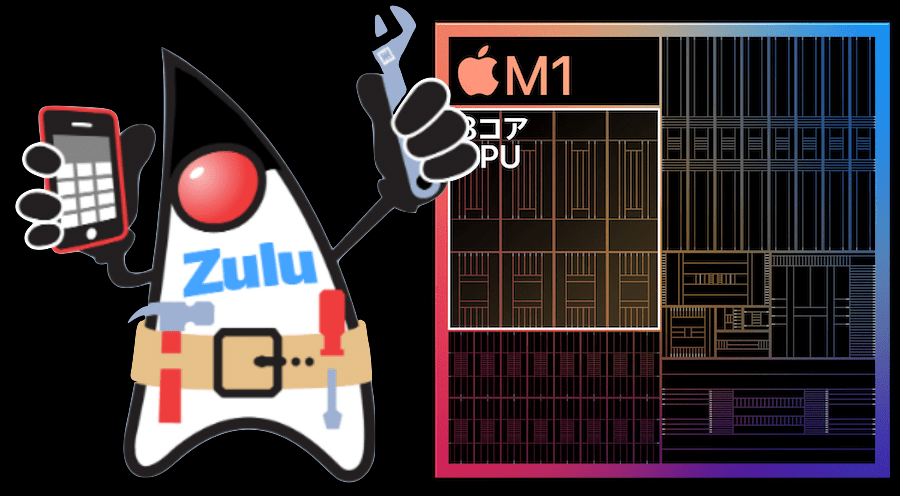

 この画面でのダブルクリックも忘れずに。
この画面でのダブルクリックも忘れずに。 一応、これだけでも、所定の位置(
一応、これだけでも、所定の位置(
 以降はこちらのバージョンを使いたいので、JAVA_HOME を以下のように書き換えましょう。
以降はこちらのバージョンを使いたいので、JAVA_HOME を以下のように書き換えましょう。